Windows 11 的多个桌面无法正常工作?这是做什么
golang学习网今天将给大家带来《Windows 11 的多个桌面无法正常工作?这是做什么》,感兴趣的朋友请继续看下去吧!以下内容将会涉及到等等知识点,如果你是正在学习文章或者已经是大佬级别了,都非常欢迎也希望大家都能给我建议评论哈~希望能帮助到大家!
虚拟桌面在 Windows 世界中并不是一个新概念。在 Windows 10 中创建单独的桌面是一个简单的过程,允许您将一个桌面专用于一个项目,另一个用于另一个,但用户报告他们的 Windows 11 多个桌面无法正常工作。
或者一个专用于您的工作的桌面和另一个专用于个人应用程序的桌面。另一方面,Windows 11 得到了改进。
也可以为每个桌面设置不同的壁纸,这样更容易区分桌面(并根据您的用途为您提供不同的心情)。
许多其他功能使虚拟桌面的使用变得简单而高效,包括与其他用户共享资源的能力。
需要注意的是,其中一些功能实际上是在 Windows 10 中引入的,但是当与 Windows 11 的新功能结合时,它们就形成了一个有用的工具箱。
在我们看到操作系统为我们提供的其他生产力功能之后,我们将向您展示如果 Windows 11 多桌面不工作该怎么办。
Windows 11 的其他生产力功能有哪些?
使用快照布局时,您可以将鼠标悬停在应用程序的最大化按钮上,以查看该应用程序的不同可能窗口位置。
可用选项的示例包括双分屏选项,它将窗口捕捉到显示的一半,以及四向分屏选项,它将窗口捕捉到显示的四分之一等。
当您将光标悬停在其中一个面板上时,您会注意到它变为蓝色,表示 Windows 已准备好将您的窗口移动到面板中的该位置。只需单击,窗口就会卡入到位,您可以调整它的大小。
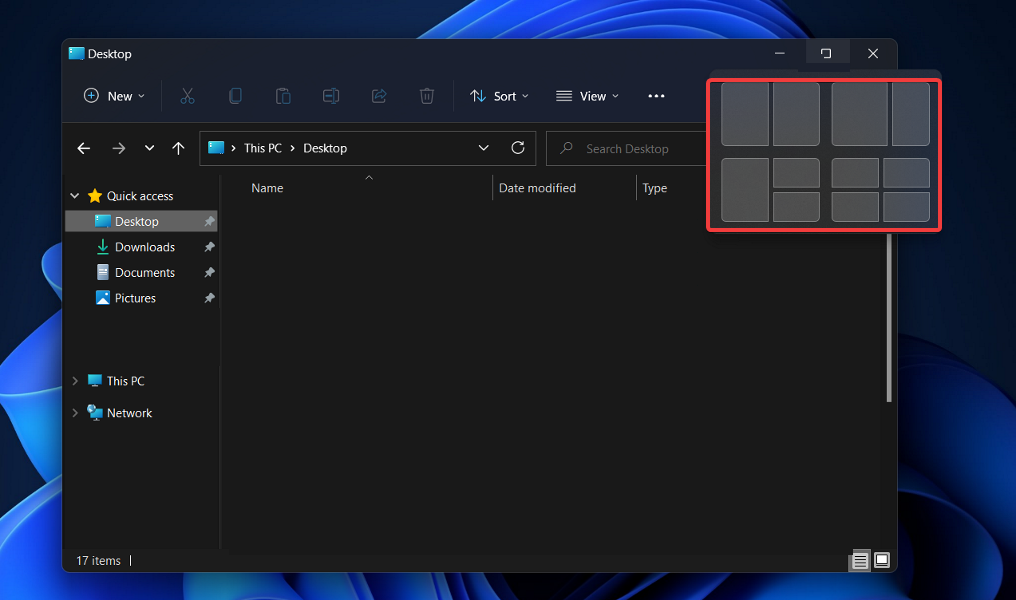
您可以使用此功能快速重新组织屏幕并将窗口组合成相关窗口组。
在这种情况下,快照组是一项功能,可让您在快照布局中将应用程序分组在一起。完成布局创建后,您可以将鼠标悬停在任务栏上以显示新创建的 Snap 组,其中包含您一起组织的所有应用程序。
通过最小化或恢复组,可以在多个布局之间切换,而无需重新启动计算机。您还可以在多个布局之间切换,而无需重新启动计算机。
当您不需要它们时,您可以使用此技术将分组的窗口移开,但在您确实需要它们时迅速将它们带回来。现在,让我们继续解决 Windows 11 多个桌面不工作错误。
如果 Windows 11 的多显示器功能不起作用,我该怎么办?
1. 更新Windows
- 打开设置并从左侧菜单导航到Windows 更新。
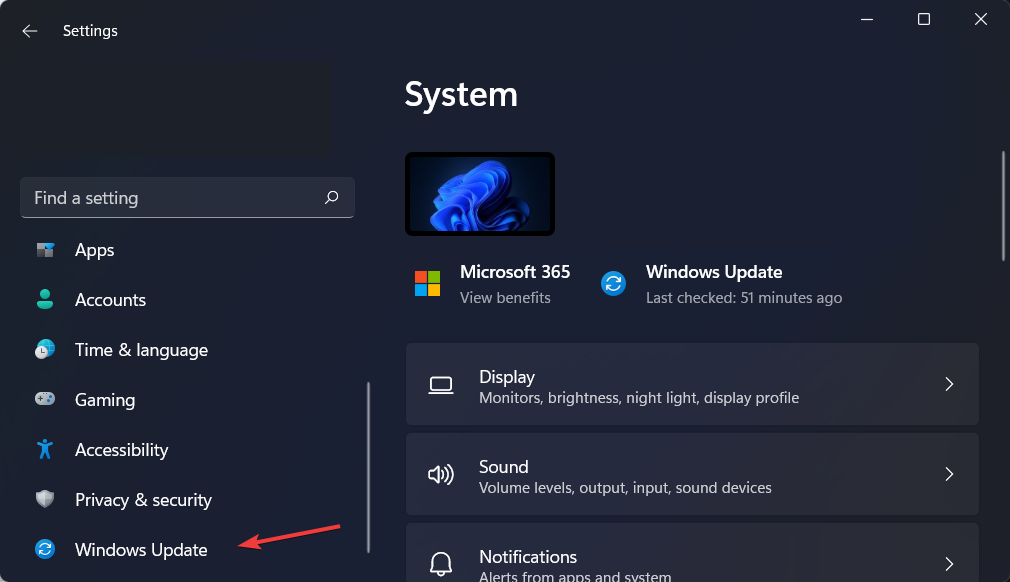
- 在这里,单击蓝色按钮,显示检查新更新或立即安装并等待该过程完成。
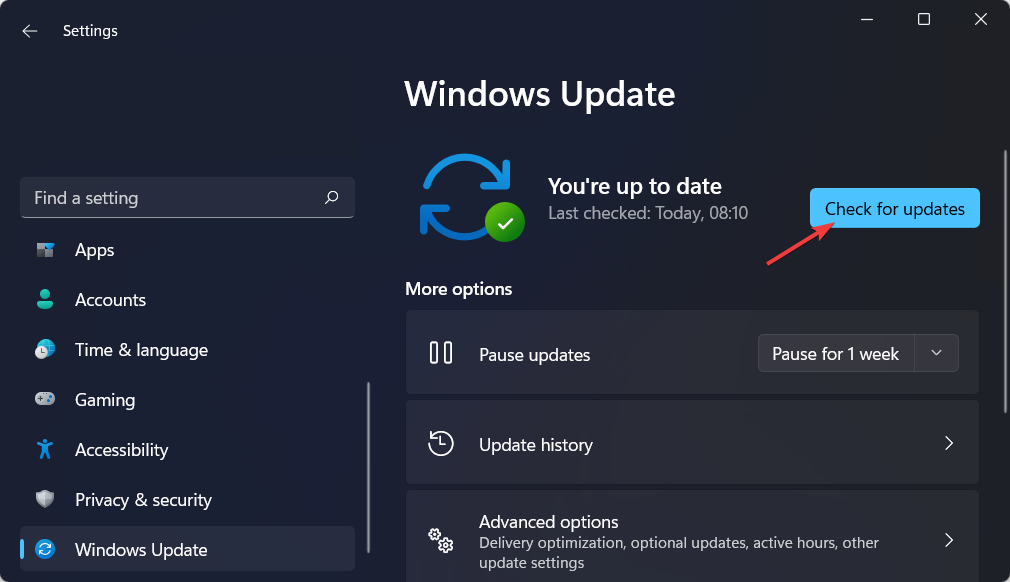
Windows 更新旨在修复出现的错误和问题。尽管它们不对安全漏洞负责,但它们可能会对您的操作系统的稳定性产生影响,或者只是令人恼火。
最后但同样重要的是,Windows 更新可以包括新功能和针对先前报告的问题的修复,以及需要应用的安全措施以确保您的计算机安全。
2.更新您的驱动程序
- 打开设置并从左侧菜单转到Windows 更新部分,然后是右侧的高级选项。
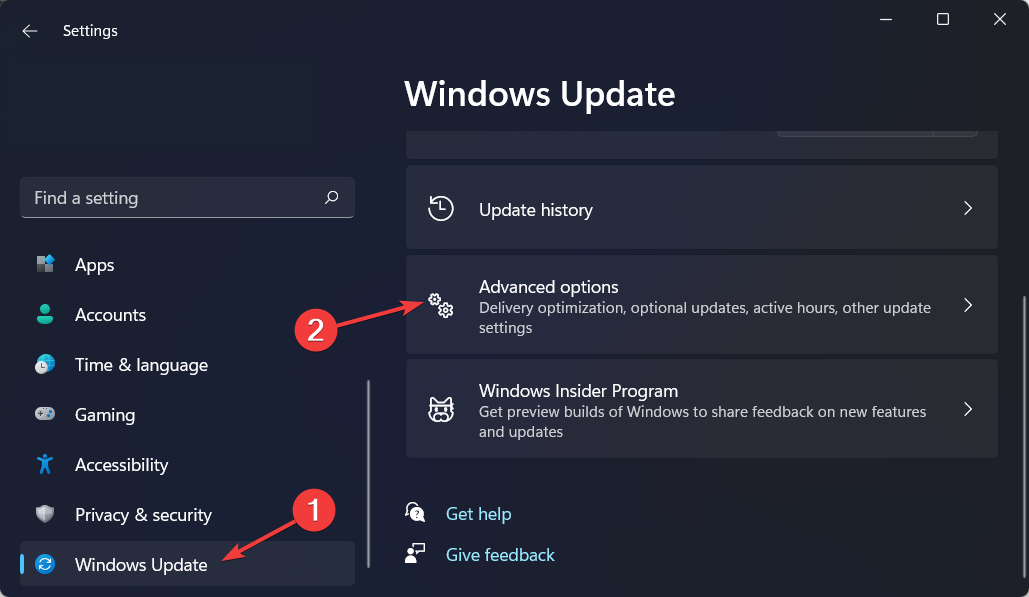
- 现在转到可选更新并选择您提供的所有框,然后单击下载并安装。
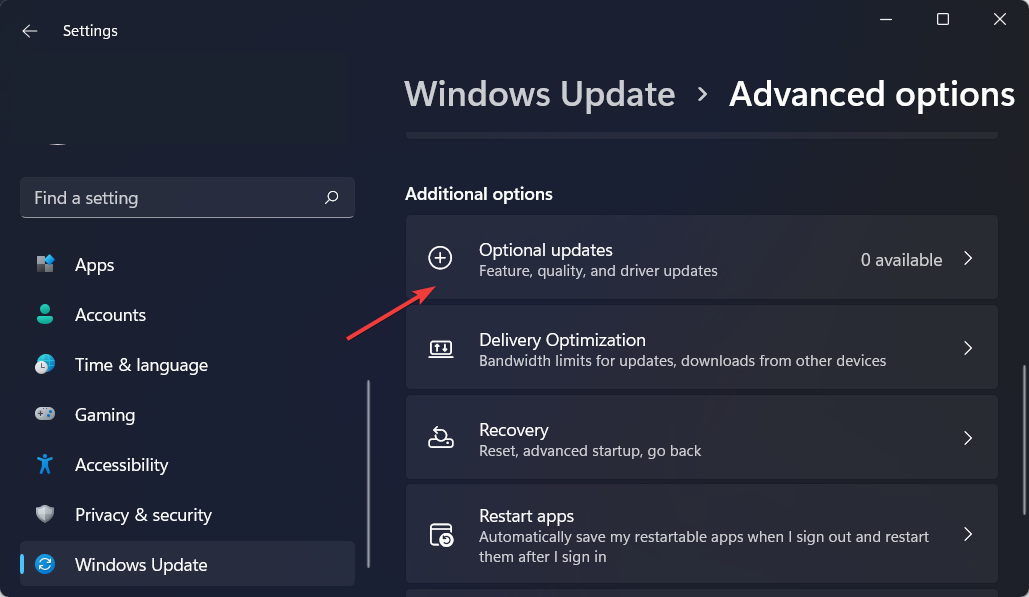
请注意,您可以选择自动驱动程序更新解决方案。DriverFix 是一款轻量级的第三方软件,可自动更新、修复和替换您的所有设备驱动程序。
因此,您将能够节省时间并避免将来由于不定期的驱动程序更新程序而可能弹出的与驱动程序相关的错误。
为确保一切顺利并避免任何类型的 GPU 驱动程序错误,请务必使用完整的驱动程序更新助手,只需单击几下即可解决您的问题,我们强烈推荐DriverFix。请按照以下简单步骤安全地更新您的驱动程序:
- 下载并安装 DriverFix。
- 启动软件。
- 等待 DriverFix 检测到所有有故障的驱动程序。
- 该应用程序现在将向您显示所有有问题的驱动程序,您只需选择您想要修复的驱动程序。
- 等待应用程序下载并安装最新的驱动程序。
- 重新启动PC 以使更改生效。

驱动修复
让您的 GPU 保持其性能的巅峰状态,而无需担心其驱动程序。
免费试用访问网站
免责声明:此程序需要从免费版本升级才能执行某些特定操作。
3. 登录和退出
- 单击任务栏中的开始图标,然后右键单击帐户图标。
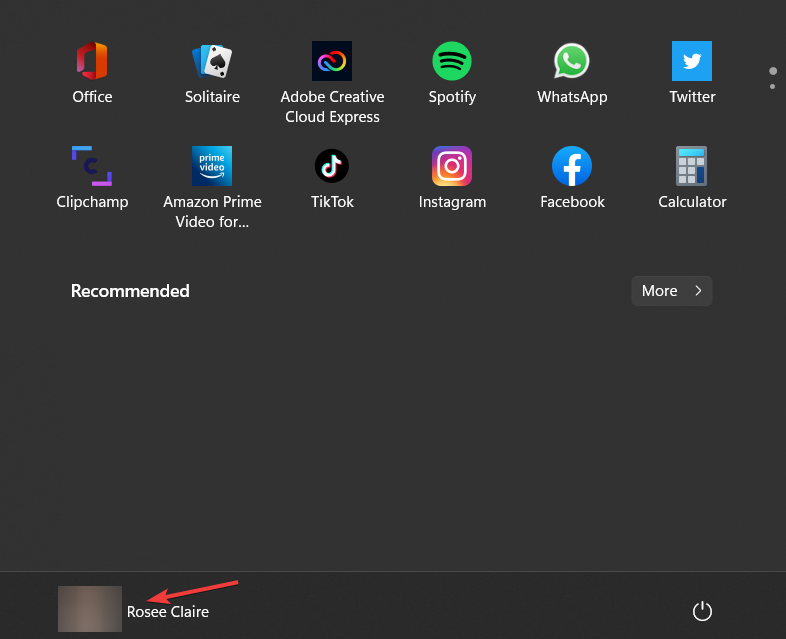
- 接下来,选择退出,然后使用您的帐户重新登录。确保还重新启动计算机。这将允许您从空白开始并应用所做的更改。
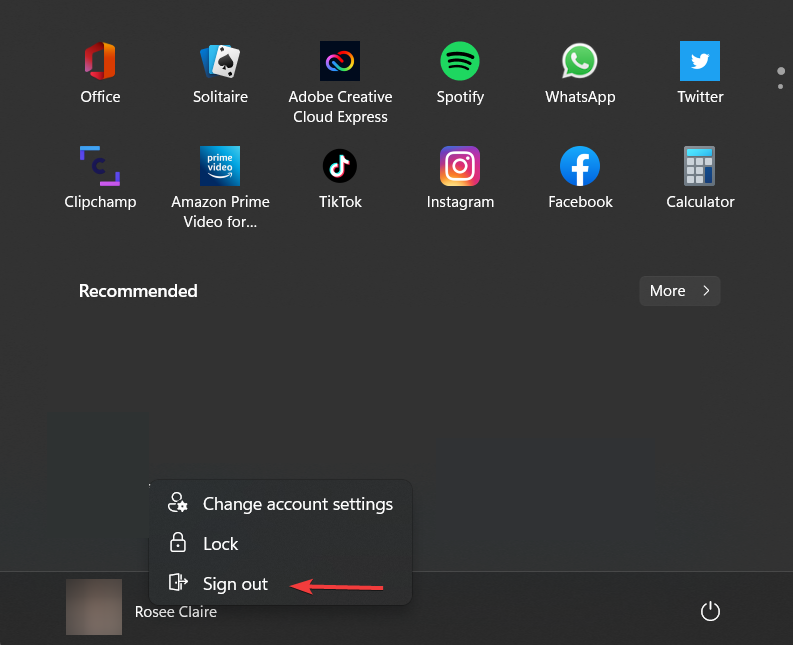
您的 Microsoft 帐户使您能够从一个位置管理所有内容。跟踪您的订阅和订单历史记录,组织您家人的数字生活,更新您的隐私和安全设置,跟踪您设备的健康和安全,并获得奖励。
如果您有其他设备(例如 Windows 智能手机或 Xbox),则需要 Microsoft 帐户,因为它可以让您访问统一的应用程序和游戏。
Windows 11 的性能提升有哪些?
与 Windows 10 相比,Windows 11 具有显着提高计算机整体性能的潜力。
在 YouTube 视频中,微软讨论了 Windows 11 中包含的性能增强和优化。
总体而言,它的性能改进主要是由于较新的操作系统处理系统进程的方式发生了变化,这通常在您打开任务管理器时可见。
操作系统执行大量内存管理工作,以支持当前打开并在后台运行的应用程序窗口。
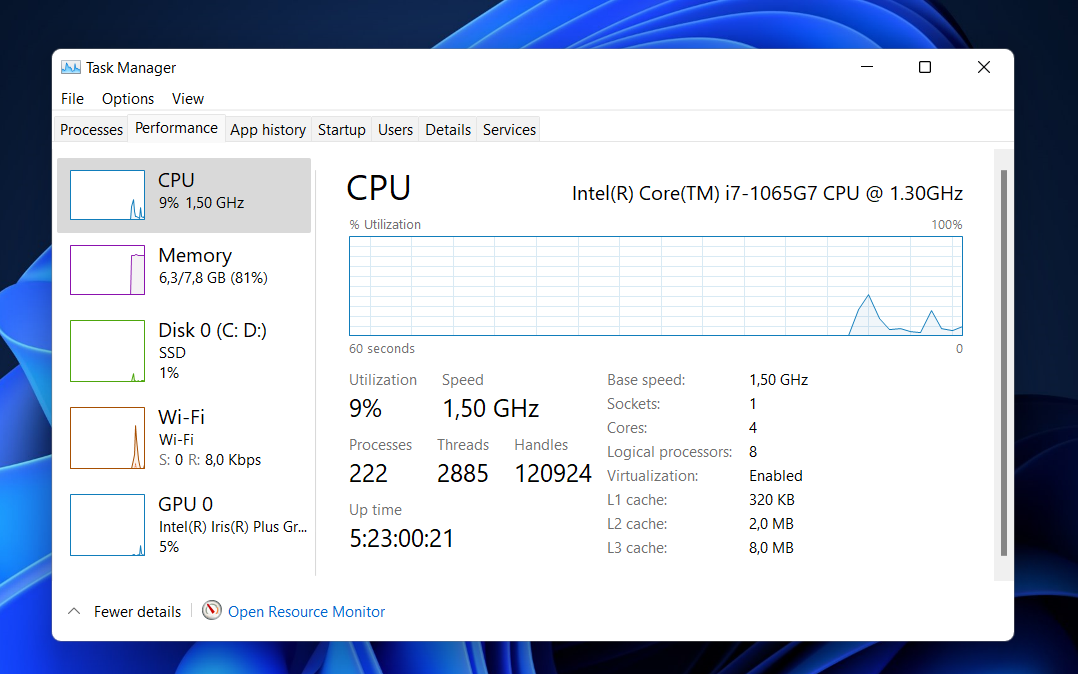
这应该确保它们获得的 CPU 能力比他们从其他系统资源获得的更多。
微软通过展示 Windows 11 中的 Excel 应用程序如何快速打开来证明这一点,即使 CPU 以其最大容量的 90% 运行,尽管 CPU 非常繁忙。
Windows 11 中的其他性能改进与您的计算机从睡眠中唤醒和管理待机时间的方式有关。
与 Windows 10 相比,微软表示,在 Windows 11 中,您的 RAM 可以在 PC 处于睡眠模式时保持通电状态,从而使其能够在计算机的其余部分没有电源的情况下供电。这将使您的计算机在睡眠模式下的唤醒速度提高 25%。
此外,由于Edge 浏览器是 Windows 11 中的默认浏览器,因此如果您最终使用它,您应该注意到与在 Windows 10 中使用浏览器相比具有额外的性能优势。
根据微软的说法,通过使用睡眠标签功能,您可以节省 32% 的内存使用和 37% 的 CPU 使用。
本篇关于《Windows 11 的多个桌面无法正常工作?这是做什么》的介绍就到此结束啦,但是学无止境,想要了解学习更多关于文章的相关知识,请关注golang学习网公众号!
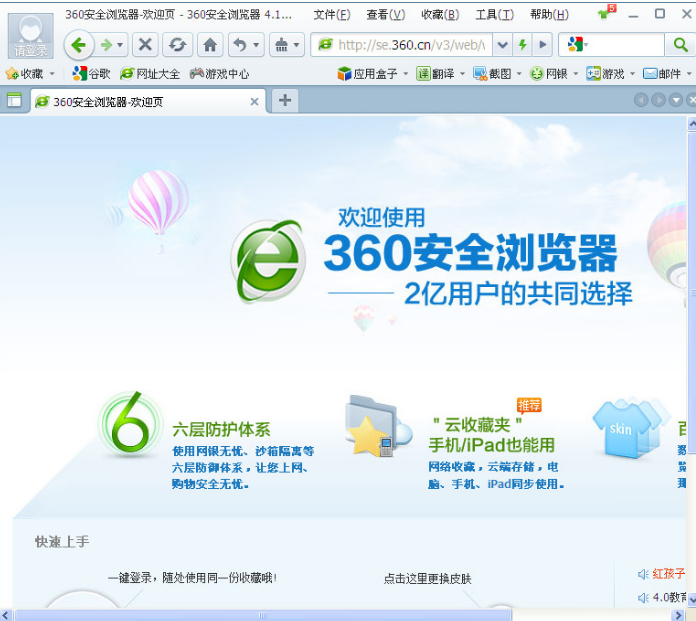 360浏览器主页被篡改怎么恢复正常?360浏览器主页被篡改恢复方法
360浏览器主页被篡改怎么恢复正常?360浏览器主页被篡改恢复方法
- 上一篇
- 360浏览器主页被篡改怎么恢复正常?360浏览器主页被篡改恢复方法
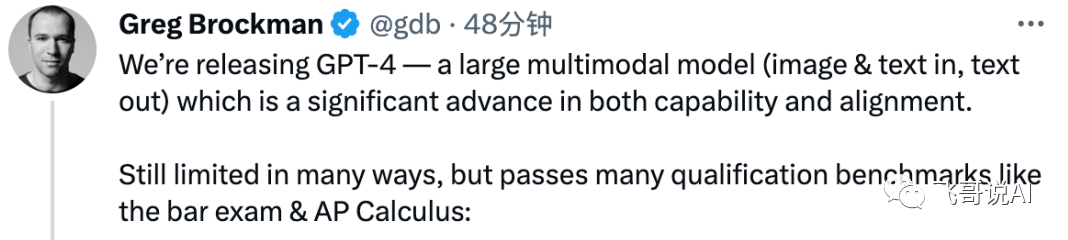
- 下一篇
- 李志飞:关于GPT-4的八点观察,多模态大模型竞赛开始
-

- 文章 · 软件教程 | 37秒前 |
- Python高级IDE推荐:免费在线编程环境入口
- 401浏览 收藏
-

- 文章 · 软件教程 | 4分钟前 |
- 嘟嘟记账怎么查嘟嘟号
- 148浏览 收藏
-

- 文章 · 软件教程 | 4分钟前 |
- Coremail登录入口与官网访问指南
- 236浏览 收藏
-

- 文章 · 软件教程 | 12分钟前 |
- Win10画图3D怎么用?Paint3D教程详解
- 313浏览 收藏
-

- 文章 · 软件教程 | 15分钟前 |
- Win11关闭自动更新教程及禁用方法
- 381浏览 收藏
-

- 文章 · 软件教程 | 17分钟前 |
- Windows10AppLocker配置详解
- 369浏览 收藏
-

- 文章 · 软件教程 | 18分钟前 |
- 抖音电脑版入口和网页刷视频技巧
- 161浏览 收藏
-

- 文章 · 软件教程 | 20分钟前 |
- 支付宝官网登录入口及网页版访问方法
- 144浏览 收藏
-

- 文章 · 软件教程 | 22分钟前 |
- PS图片替换技巧与操作教程
- 401浏览 收藏
-

- 前端进阶之JavaScript设计模式
- 设计模式是开发人员在软件开发过程中面临一般问题时的解决方案,代表了最佳的实践。本课程的主打内容包括JS常见设计模式以及具体应用场景,打造一站式知识长龙服务,适合有JS基础的同学学习。
- 543次学习
-

- GO语言核心编程课程
- 本课程采用真实案例,全面具体可落地,从理论到实践,一步一步将GO核心编程技术、编程思想、底层实现融会贯通,使学习者贴近时代脉搏,做IT互联网时代的弄潮儿。
- 516次学习
-

- 简单聊聊mysql8与网络通信
- 如有问题加微信:Le-studyg;在课程中,我们将首先介绍MySQL8的新特性,包括性能优化、安全增强、新数据类型等,帮助学生快速熟悉MySQL8的最新功能。接着,我们将深入解析MySQL的网络通信机制,包括协议、连接管理、数据传输等,让
- 500次学习
-

- JavaScript正则表达式基础与实战
- 在任何一门编程语言中,正则表达式,都是一项重要的知识,它提供了高效的字符串匹配与捕获机制,可以极大的简化程序设计。
- 487次学习
-

- 从零制作响应式网站—Grid布局
- 本系列教程将展示从零制作一个假想的网络科技公司官网,分为导航,轮播,关于我们,成功案例,服务流程,团队介绍,数据部分,公司动态,底部信息等内容区块。网站整体采用CSSGrid布局,支持响应式,有流畅过渡和展现动画。
- 485次学习
-

- ChatExcel酷表
- ChatExcel酷表是由北京大学团队打造的Excel聊天机器人,用自然语言操控表格,简化数据处理,告别繁琐操作,提升工作效率!适用于学生、上班族及政府人员。
- 3207次使用
-

- Any绘本
- 探索Any绘本(anypicturebook.com/zh),一款开源免费的AI绘本创作工具,基于Google Gemini与Flux AI模型,让您轻松创作个性化绘本。适用于家庭、教育、创作等多种场景,零门槛,高自由度,技术透明,本地可控。
- 3420次使用
-

- 可赞AI
- 可赞AI,AI驱动的办公可视化智能工具,助您轻松实现文本与可视化元素高效转化。无论是智能文档生成、多格式文本解析,还是一键生成专业图表、脑图、知识卡片,可赞AI都能让信息处理更清晰高效。覆盖数据汇报、会议纪要、内容营销等全场景,大幅提升办公效率,降低专业门槛,是您提升工作效率的得力助手。
- 3450次使用
-

- 星月写作
- 星月写作是国内首款聚焦中文网络小说创作的AI辅助工具,解决网文作者从构思到变现的全流程痛点。AI扫榜、专属模板、全链路适配,助力新人快速上手,资深作者效率倍增。
- 4558次使用
-

- MagicLight
- MagicLight.ai是全球首款叙事驱动型AI动画视频创作平台,专注于解决从故事想法到完整动画的全流程痛点。它通过自研AI模型,保障角色、风格、场景高度一致性,让零动画经验者也能高效产出专业级叙事内容。广泛适用于独立创作者、动画工作室、教育机构及企业营销,助您轻松实现创意落地与商业化。
- 3828次使用
-
- pe系统下载好如何重装的具体教程
- 2023-05-01 501浏览
-
- qq游戏大厅怎么开启蓝钻提醒功能-qq游戏大厅开启蓝钻提醒功能教程
- 2023-04-29 501浏览
-
- 吉吉影音怎样播放网络视频 吉吉影音播放网络视频的操作步骤
- 2023-04-09 501浏览
-
- 腾讯会议怎么使用电脑音频 腾讯会议播放电脑音频的方法
- 2023-04-04 501浏览
-
- PPT制作图片滚动效果的简单方法
- 2023-04-26 501浏览






